お絵かきツールとして欠かせなくなったiPad。
Apple Pencilの登場以来、私たち絵描きの救世主となったまさに神アイテムです。
私も含めてiPadとApple Pencilで人生が変わった方は
世界中の絵描きの方が感じていると思います。
ですが、長く使っていく中でiPadのトラブルが起きてしまいます。

壊してしまった!どうしよう・・・・


最近、調子が悪くなったような気がしてきた・・・


どうやってお手入れするのかなぁ・・・
今回はiPadが壊れてしまった時の対処方法や故障の前ぶれ、
掃除などのお手入れ方法などをまとめてご紹介いたします。


スポンサーリンク
目次
目次
電源ボタン・液晶を壊した場合
うっかり落としてしまった時に電源ボタンを痛めてしまったり
液晶を割ってしまったら、泣くに泣けない状態になってしまいます。
iPhoneでは見かける光景ですが、頑丈そうなiPadも壊れやすい精密機器。
万が一壊してしまった場合は、Appleサポートへ問い合わせを行って
修理サービスを申し込んでください。
修理サービスの方法につきましては
・Apple Storeへ直接持ち込む
・Apple正規サービスプロバイダへ持ち込む
いずれかの方法になります。
また、AppleCare+加入の場合はサービス料のみの価格で、
AppleCare+未加入の保証対象外の修理サービスの場合は
さらに修理費用が跳ね上がります。
※いずれも来店予約が必要になります。詳しくは下記リンクにてご参照ください。
Apple公式HP iPadの修理サービスsupport.apple.com
実際に修理を申し込む場合はリンクの一番下にある
「サポート」の「修理を申し込む」を選択してください。
スポンサーリンク
故障の前ぶれ・・?と思ったら
バッテリーの減り方が早くなってきた場合



最近、バッテリーの減りが早くなったなぁ・・・
そう感じた場合は、少しでもバッテリーを保てる方法を試してみましょう。
①使用していないアプリの更新を止める
いわゆる「バックグラウンド更新の停止」を行って、
常にアプリ更新のためのデータを止めてしまう方法を行います。
「一般」
↓
「Appのバックグラウンド更新」


現在インストールしているアプリから常に更新するための通信を止めたいアプリを選択します。


②同時に立ち上げているアプリを減らす
ホーム画面からホームボタンを2回細かく押したりスワイプをして、
立ち上げているアプリの中から使用していないものを上へスワイプして終了します。


スポンサーリンク
バッテリーが一気に切れた場合
バッテリー100%の状態で作業していた時に一気に画面が落ちてしまって、
バッテリーが1ケタまで減っている場合があります。
この動作が繰り返した場合、バッテリーの消耗が限界に近くなり
寿命に近づいている証拠になります。
このような場合はAppleサポートへお問い合わせてバッテリー交換の手続きを行うか、
痛手になりますが新しいiPadの購入を検討されてください。
iPadのバッテリーの寿命は約3年と言われ、毎日のように充電を繰り返している場合は
さらに寿命が縮まっていると考えられています。
メンテナンス編
イヤホン端子、Lightning端子の接触が悪くなる
iPadの充電に欠かせないLightning端子。
長年使っていると充電コードを挿しても上手く反応しなかったり
イヤホン端子もノイズ混じりになったりと不調が現れます。
このような場合は、端子にほこりが積もっている可能性がありますので
ブロワーで吹きかけて細かなほこりを取り除きます。




電器屋さんやホームセンターなどで販売され、
今ではダイソーやセリアなど100均のパソコンコーナーあたりにも並んでいます。
普段使うぶんには100均のブロワーでも全然大丈夫です。
イヤホン端子の場合、ブロワーを吹きかけた後に
綿棒で軽く挿し込んでクルクル回すと、溜まったほこりが取れやすくなります。
液晶の反応が鈍くなる
手の脂の付着が溜まっていますので、クリーニングクロスで拭き取ります。
使い捨てではなく、水洗いできるクリーニングクロスを
使うと経済的にやさしくて清潔に掃除ができますよ!
大事なお絵かきデバイスであるiPad。
長年愛用されますと、どうしても不具合が出てしまいます。
高額商品なだけにずっと大事に使っていきたいですよね!
大事に使ってお絵かきライフを満喫しましょう????

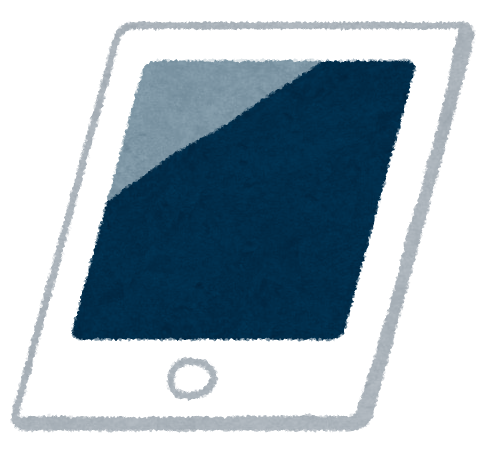




コメント